原标题:”路由器wifi连接上了却上不了网的解决方法”的相关教程资料分享。- 【WiFi之家网】编辑整理。

wifi连接上了却上不了网是什么原因?笔记本、手机可以搜索并连接到WiFi,但是连接上之后,手机和电脑都上不了网。这是什么原因引起的?有什么办法可以解决这个问题?
WiFi连接上了却上不了网,这种情况并不是手机、笔记本电脑有问题,而是所连接的WiFi网络有问题,有可能是这个WiFi未连接互联网,也有可能是路由器上进行了上网限制;所以,虽然手机、笔记本等无线设备可以连接到WiFi,但是却无法上网。
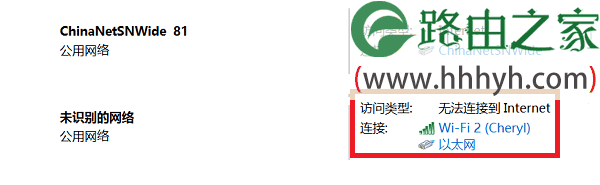
举个简单的例子:一个无线路由器只要接通电源,无线路由器在未连接猫或者宽带网线的情况下,是可以发射WiFi信号出来。这时候手机、笔记本等无线设备,是可以连接到路由器上的WiFi的,但是连接后是不能上网的。
温馨提示:要解决这个连接WiFi不能上网的问题,需要用户具有路由器的管理权限,也就是可以对无线路由器进行相关的配置;如果无法接触到无线路由器,则是没有办法解决这个问题的。
一、检查宽带线路问题
去掉无线路由器,让猫(modem)或者宽带网线直接连接电脑,然后测试电脑能否正常上网;如果这时候电脑无法上网,则多半是宽带出了问题,请联系你的宽带运营商来解决。如果宽带直接连接电脑,电脑可以上网,说明是无线路由器上相关配置引起的,请阅读后面的解决办法
二、检查路由器上网设置是否成功
进入无线路由器设置界面,找到“WAN口状态”(或者是:“WAN口连接类型”),查看下面的参数信息,如果全部是0,如下图所示;说明路由器的上网设置不成功,造成了WiFi连接后不能上网的问题。
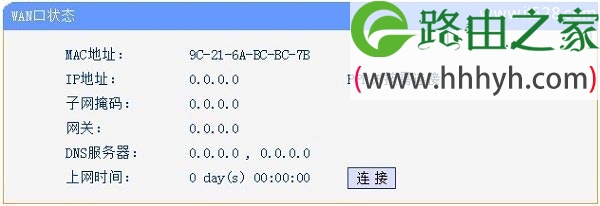
这时候,用户必须要先确保路由器上网设置成功,也就是保证“WAN口状态”选项下有IP地址参数,不能全为0,如下图所示。
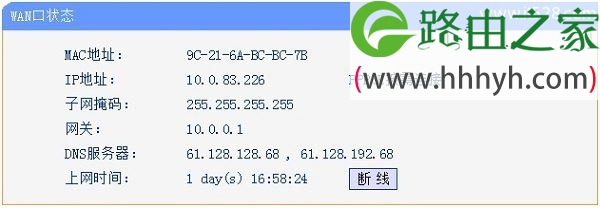
三、关闭路由器上的上网限制功能
如果路由器“WAN口状态”选项下,显示连接成功,并且有IP地址参数了,说明路由器已经联网成功了。但是,如果还是连接WiFi后上不了网,则多半是路由器上的其它设置,限制了无线设备上网,请按照下面的办法来解决
1、关闭“无线MAC地址过滤”功能
在无线路由器设置界面,点击“无线设置”——>“无线MAC地址过滤”——>“MAC地址过滤功能”点击:关闭过滤,详细设置如下图所示
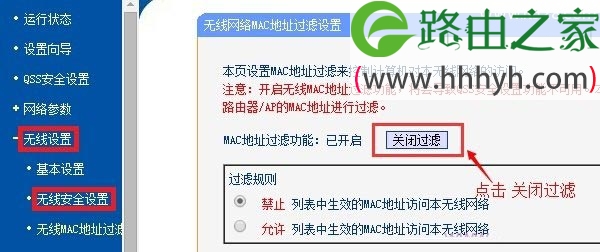
2、关闭“上网控制”功能
点击“上网控制”——>不勾选“开启上网控制”——>点击“保存”
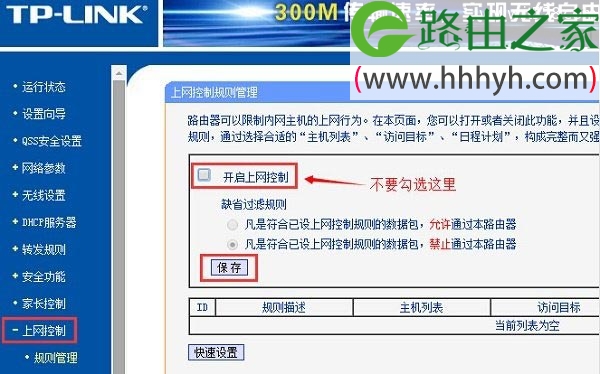
3、关闭“家长控制”功能
点击“家长控制”——>“家长控制”后选择:不启用——>点击“保存”
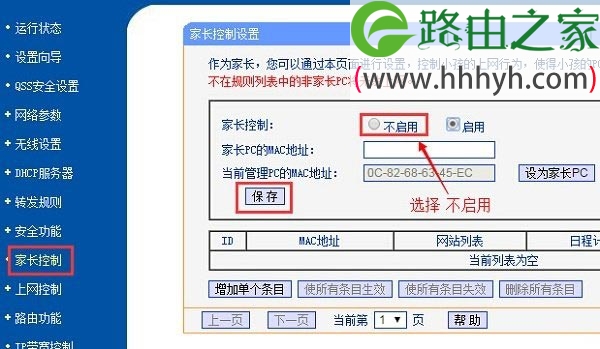
注意问题:
(1)、不同的无线路由器,用来限制上网的功能也不一样,所以,请在你的无线路由器上进行查找,并关闭相关功能。
(2)、如果你在无线路由器的设置界面中,实在找不到用来控制上网的功能,或者是关闭某些限制功能后,WiFi还是不能上网。这时候建议大家把无线路由器恢复出厂设置,然后重新设置路由器联网、重新设置无线WiFi。
恢复出厂设置方法:
无线路由器上有一个Reset按钮(有的路由器上是一个小孔,也叫做default按钮),如下图所示;路由器连接电源后,一直按住Reset按钮5-10秒的时间,就可以把路由器恢复出厂设置了。

以上就是关于“路由器wifi连接上了却上不了网的解决方法”的教程!
原创文章,作者:路由器,如若转载,请注明出处:https://www.224m.com/73013.html

